| 文書番号:4175 |
| Q.【Wi-Fiルータ】【LAN-】Androidからのルータ初期設定/詳細設定方法
|
|
| |
|
【Wi-Fiルータ】【LAN-】Androidからのルータ初期設定/詳細設定方法
「QRでかんたん接続」アプリは以下型番で使用可能です。
※QRで簡単接続を利用しない(非対応)の場合でも、手動接続することでご利用いただけます。
⇒ Q.【Wi-Fiルータ】Wi-Fi接続確認方法(AndroidOS)
| 対象型番 |
| LAN-W300N/P |
LAN-W300N3L |
LAN-W301NR |
|
| LAN-WH300N/DGP |
LAN-WH300AN/DGP |
LAN-WH300ANDGPE |
LAN-WH300NDGPE |
| LAN-WH450N/GP |
LAN-WH450NGPE |
LAN-HGW450/S |
LAN-W451NGR |
| LAN-WH600ACGR |
|
|
|
 アプリをダウンロードします。 アプリをダウンロードします。
 |
|
アプリ容量:約0.5MB
対応機器:Android OS 2.1/2.2/2.3/3.0/3.1/3.2/4.0の
オートフォーカス機能のあるカメラを搭載した端末
|
<手動で検索する場合>
「Playストア」または「Google play」をタップします。
 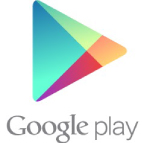
「検索」をタップします。
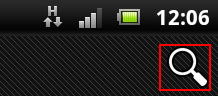
「QRでかんたん接続」で検索します。
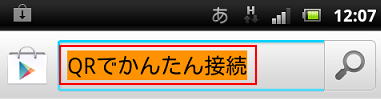
|
 アプリの起動 アプリの起動
アプリのインストールが終わると、アイコンが登録されます。
アイコンをタップしてアプリを起動させます。

参考手順は以下の通りです。

 スマートフォンからルータの初期設定をする場合 スマートフォンからルータの初期設定をする場合

 スマートフォンからルータの詳細な設定 スマートフォンからルータの詳細な設定
※スマートフォンから、さらに「詳細な設定」をされたい方向けです。
|
1.「ブラウザ」を起動します。 |
|

|
|
|
|
2.「アドレス」に 必要な設定のURLを入力します。 |
|
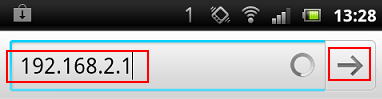
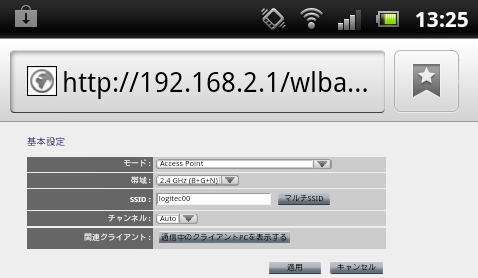
<一部拡大>
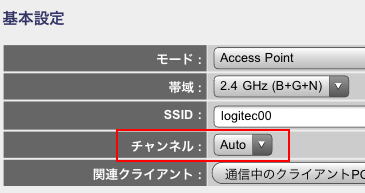
|
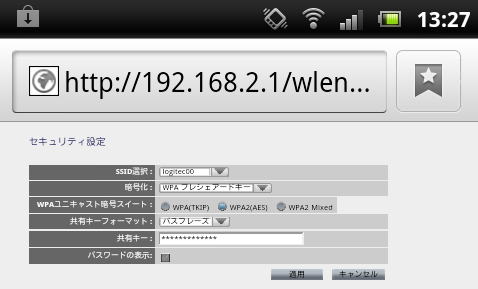
<一部拡大>
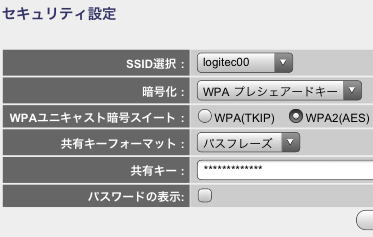
|
|
※インターネットがみれない場合※
※ルータ機能内蔵モデム等、既にルータが環境にある場合、セットアップに失敗する、
設定できない画面が表示する場合があります。
その際は、弊社ルータのACアダプターを抜き、「APモード」にしてから
再度ACアダプターを挿し、ルータの準備が出来ましたら接続をお試しください。

※レオネット等、特殊なインターネット設定が必要な場合は、
管理画面で詳細な設定を行う必要がある場合があります。
手順通りにお試し頂き、設定が完了しない場合は、ルータの設定について、
インターネット会社へご確認ください。
|
|
| 作成日時:2012-06-26 |
| 更新日時:2023-09-05 |

|